
Hi, I'm Nann
Chalermchai Prompunya
Multiple SSH Keys Settings
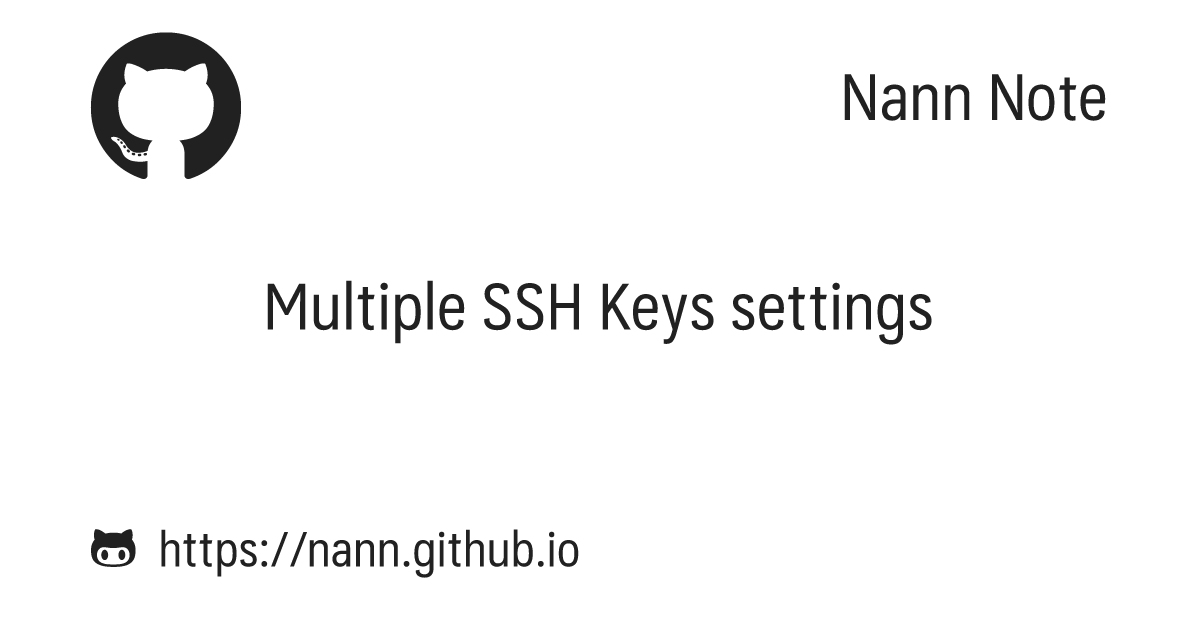
ปัจจุบันหากเป็น Developer ไม่มีใครที่ไม่รู้จัก Git อย่างแน่นอน เพราะเป็น Version Control ที่ทำให้ชีวิตของ Developer นั้นดี๊ดี ไม่ต้องมากังวลเวลาโค้ดพังแล้วจะเอาตัวที่ไม่พังมาจากไหน และยังลดปัญหาการ Backup ไฟล์ได้อีกด้วย
ผมเริ่มต้นการใช้งาน Git เมื่อประมาณต้นเดือนมีนาคม 2560 ตอนนั้นทำตามเอกสารเลยผลที่ออกจึงเป็นแบบนี้
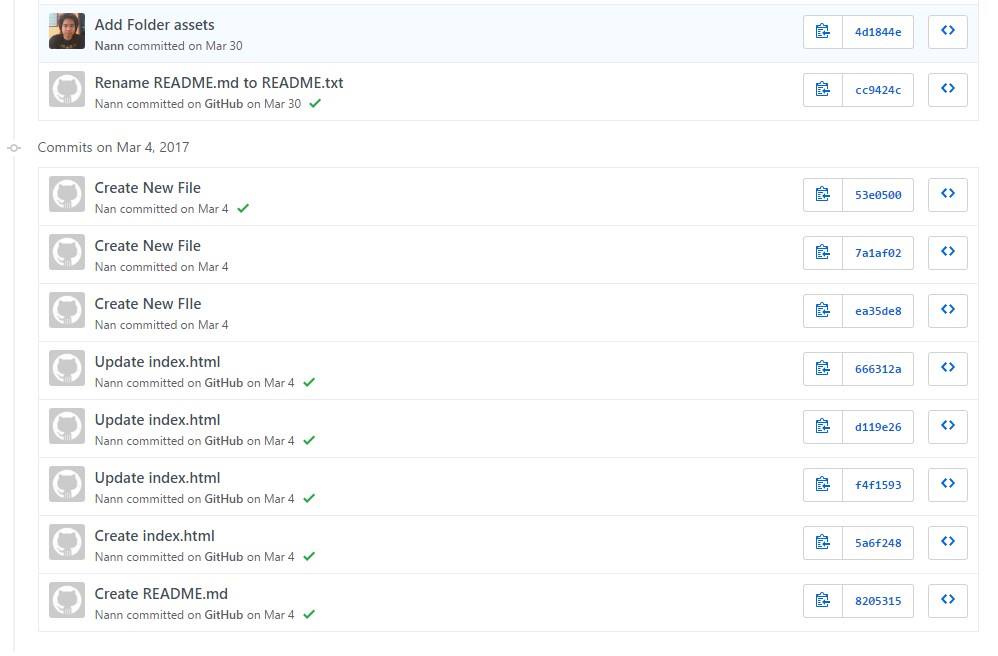
จำได้ว่า Username แรกตอนสมัครคือ Nannchalermchai แต่อยากใช้ชื่อสั้น ๆ ว่า Nann แต่ใช้ไม่ได้เพราะมีคนใช้อยู่แล้ว จึงตั้ง user.name เอาไว้ว่า Nann พอใช้ไปสักพักก็เริ่มเปลี่ยนรูปประจำตัว แล้วพบว่าที่เคย Commit ไปไม่เปลี่ยนรูปประจำตัวให้ เลยทำให้รู้ว่าควรตั้งค่า user.name ตาม Username ของเราไม่ใช่ Full Name อะไรก็ได้
ต่อมาก็เริ่มจากการเพิ่มประสบการณ์การใช้งาน Git โดยการใช้งาน Git มากกว่า 1 บัญชี เพราะ Git มีเครื่องมือให้เล่นมากมาย จึงอยากมีบัญชีใช้งาน 2 บัญชีคือ บัญชีหลักใช้ชื่อว่า Nann บัญชีรองใช้ชื่อว่า Nanndev บัญชีหลักมอบหมายงานให้บัญชีรองทำงาน เมื่อบัญชีรองทำงานเสร็จให้ Push เข้า Branch Develop ห้าม Push เข้า Master โดยตรง
nann.github.io จะเป็น Repository ที่ผมเอาหัดเล่นเครื่องมือต่าง ๆ ของ Github ส่วน Respository อื่น ๆ ก็ Push เข้า Master ตรง ๆ เลย เพราะทำงานคนเดียว และการทำงานคนเดียวยังไงก็ไม่เท่ากับประสบการณ์การใช้งานร่วมกับทีมงานจริง ประสบการณ์จริง
เมื่อมีบัญชี Github มากกว่า 1 บัญชี เริ่มพบปัญหาในการยืนยันตัวตนด้วย SSH Keys ผมจึงสอบถามผู้เชี่ยวชาญและมากประสบการณ์ผ่าน Facebook Group ที่ชื่อว่า “Gitฮับ” จึงได้คำตอบและแนวทางมาซึ่งก็คือ
Multiple SSH Keys settings
วิธีนี้นั้นแสนจะง่ายดายเหลือเกินคือ ตอนที่เรา Gen SSH Keys นั้นก็แยกคนละบัญชีไปเลย ตัวอย่าง ~/.ssh/id_rsa_nann หรือ ~/.ssh/id_rsa_nanndev เพราะในตอนที่เราจะเก็บไฟล์ระบบถามอยู่แล้วว่าต้องการเก็บไว้ที่ไหน Enter file in which to save the key (//.ssh/id_rsa): ผมลืมขั้นตอนนี้บ่อยมากกด Enter รัว ๆ เลย ตอนหัดใช้ Git T^T
วิธีแก้?
สามารถระบุไปตั้งแต่ตอนพิมพ์คำสั่ง Gen SSH Keys ได้เลยครับ ด้วยการเพิ่มคำสั่งไปอีกนิดหน่อยนั่นก็คือ -f /path/to/key จะได้คำสั่งเต็มเป็นแบบนี้
$ ssh-keygen -t rsa -C "your_email@youremail.com" -f ~/.ssh/id_rsa_nann
สำหรับบัญชีแรก
$ ssh-keygen -t rsa -C "your_email@youremail.com" -f ~/.ssh/id_rsa_nanndev
สำหรับบัญชีที่สอง
ตั้งค่า Host สำหรับแต่ละบัญชี
เมื่อเรา Gen SSH Keys แยกกันแต่ละบัญชีแล้ว ต่อไปก็ตั้งค่าให้ Git Hosting Services เรียก SSH Keys ของแต่ละบัญชี
เริ่มจากการไปยัง Folder ของ .ssh ก่อน ด้วยคำสั่ง
$ cd ~/.ssh
จากนั้นสร้างไฟล์ config ด้วยคำสั่ง
$ touch config
สุดท้ายเปิดไฟล์ config ผ่านโปรแกรม Atom ด้วยคำสั่ง
$ atom -a config
ผมมีบัญชีใช้งานประมาณ 3 บัญชี หน้าตาก็จะออกมาประมาณนี้
#Nann account
Host github.com
HostName github.com
User git
IdentityFile ~/.ssh/id_rsa
#Nanndev account
Host github.com-nanndev
HostName github.com
User git
IdentityFile ~/.ssh/id_rsa_nanndev
#Nannchili account
Host bitbucket.org-nannchili
HostName bitbucket.org
User git
IdentityFile ~/.ssh/id_rsa_nannchili
สำหรับขั้นตอนเปิดไฟล์ config ด้วยโปรแกรม atom หากยังไม่ได้ตั้งค่า core.editor สามารถทำตามคำแนะนำตามลิ้งด้านล่างนี้ได้เลยครับ
https://help.github.com/articles/associating-text-editors-with-git/
ใช้งานอย่างไร?
เมื่อต้องการใช้บัญชีไหนก็ให้ระบุตาม Host ที่เราได้ตั้งค่าเอาไว้ได้เลยครับ รูปแบบคำสั่งก็จะออกมาประมาณนี้ ยกตัวอย่างเช่น เราต้องการ Clone
$ git clone git@github.com-nanndev:Nann/nann.github.io.git
เท่านี้เราก็ไม่ต้อง Gen SSH Keys ใหม่ทุกครั้งที่ต้องสลับบัญชีแล้วครับ